苹果手机如何随手写 苹果手机手写输入设置步骤
苹果手机是目前市面上最受欢迎的智能手机之一,除了其强大的性能和流畅的操作系统外,其手写输入功能也备受用户青睐,苹果手机手写输入设置步骤简单易操作,只需在系统设置中打开手写输入选项,即可在各种应用中使用手写输入。这种便捷的功能让用户在日常使用中更加方便快捷,提升了手机的使用体验。
苹果手机手写输入设置步骤
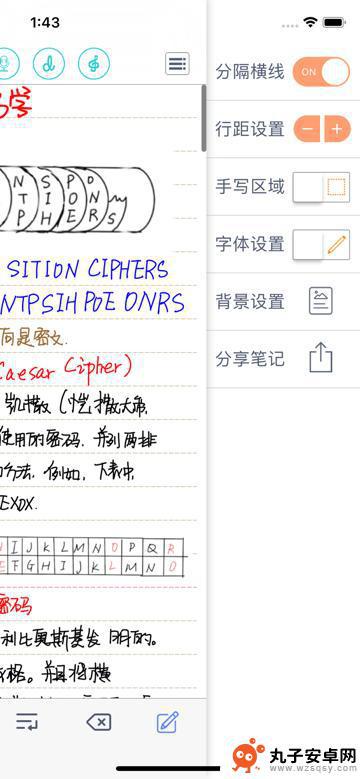
苹果手机手写设置教程:
第一步:
打开手机的《设置》,在《通用》中找到《键盘》。并点击。
第二步:
在打开的新的界面中选择第一栏《键盘》,后面数字表示此时你手机中已经设置的键盘输入的数量。选择《添加新键盘》第三方键盘也可以这样添加。添加时设置该输入法的完全访问权限就可以正常使用了。有很多搜狗和讯飞输入法的粉丝。我个人偏爱讯飞。不用切换也可以直接手写,还有可以语音。
第三步:
选择【中文(简体)】,勾选【手写】之后点击右上方的【完成】即可。在进行文字输入时,您可以点击键盘下方的小地球图标切换输入法。
苹果手机手写设置小技巧:
长按地球键,滑动选择可以快速切换输入法。
这就是苹果手机手写设置的小技巧哦,大家学会了吗?
以上是关于如何在苹果手机上随手写的全部内容,如果您遇到这种情况,您可以按照以上方法解决,希望这能对大家有所帮助。
相关教程
-
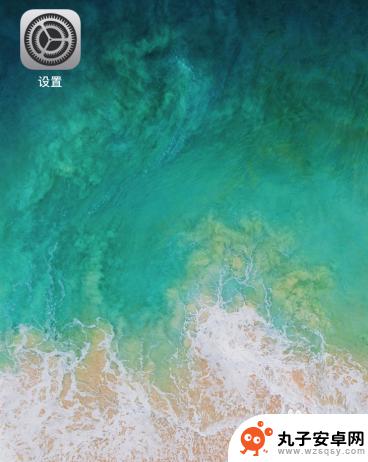 苹果手机怎么改手写键盘输入 苹果手机手写输入法设置方法
苹果手机怎么改手写键盘输入 苹果手机手写输入法设置方法苹果手机如何改手写键盘输入?苹果手机手写输入法设置方法是什么?在使用苹果手机时,有时候我们可能想要使用手写输入法来更快地输入文字,苹果手机提供了简单易用的手写输入功能,只需要在...
2024-03-07 14:21
-
 华为手机写字如何设置手写 华为手机手写输入法设置方法
华为手机写字如何设置手写 华为手机手写输入法设置方法在现今社会,随着智能手机的普及,手机已经成为了人们生活中不可或缺的一部分,而对于使用华为手机的用户来说,手写输入法的设置更是让人倍感便利。华为手机的手写输入法设置方法简单易懂,...
2024-11-10 13:42
-
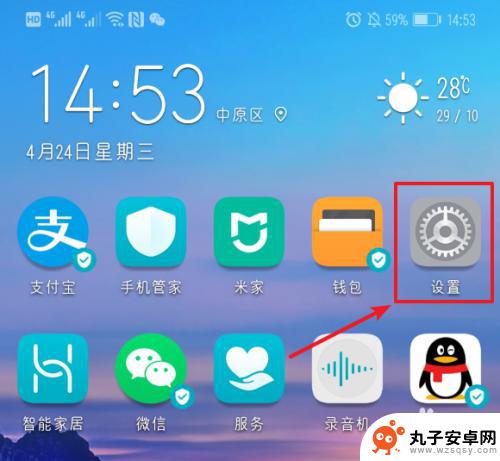 华为手机书写功能如何设置 华为手机输入法手写输入设置教程
华为手机书写功能如何设置 华为手机输入法手写输入设置教程随着科技的不断进步,手机已经成为人们生活中不可或缺的一部分,在众多手机品牌中,华为手机以其出色的性能和功能备受用户喜爱。作为华为手机的一项重要功能,手写输入功能的设置更是让用户...
2024-01-25 17:23
-
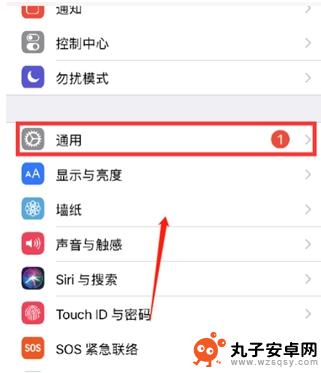 苹果手机发信息手写在哪设置 iPhone 12手写键盘怎么设置
苹果手机发信息手写在哪设置 iPhone 12手写键盘怎么设置苹果手机有着便捷的信息发送功能,而手写输入更是一种更加直观、个性化的方式,对于iPhone 12用户来说,如何设置手写键盘成为了一个值得探讨的话题。在iPhone 12上,用户...
2024-05-05 14:22
-
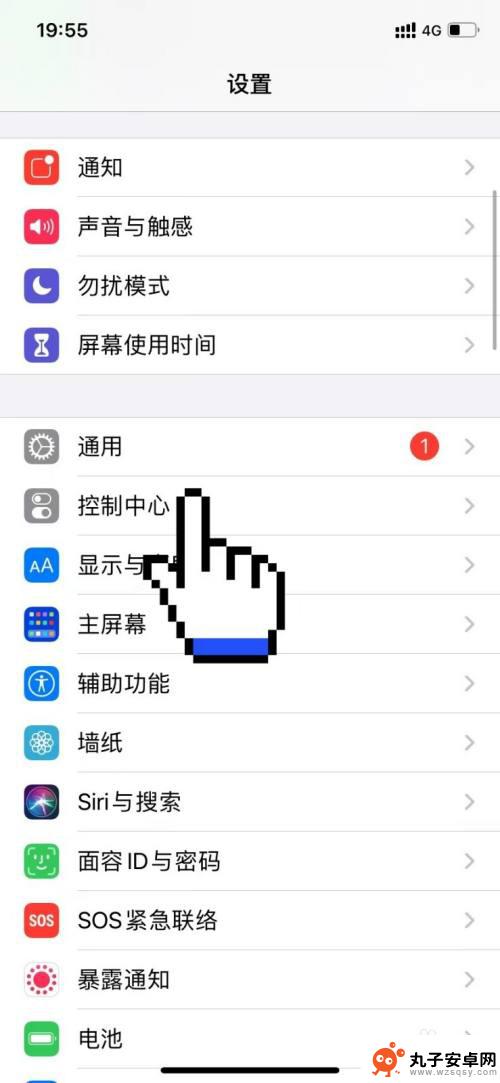 苹果手机添加手写输入法怎么添加 苹果手机手写输入设置方法
苹果手机添加手写输入法怎么添加 苹果手机手写输入设置方法苹果手机一直以来都备受用户喜爱,而随着科技的不断进步,苹果手机也在不断更新和改进其功能,最近有不少用户对苹果手机添加手写输入法的方法感兴趣。苹果手机可以很方便地添加手写输入法,...
2024-03-13 11:32
-
 苹果手机怎么设置手写格式 苹果手机手写识别设置方法
苹果手机怎么设置手写格式 苹果手机手写识别设置方法苹果手机具有手写识别的功能,可以让用户更便捷地输入文字,想要设置苹果手机的手写格式,只需要进入设置界面,然后找到通用选项,再点击键盘或者输入法选项,最后选择手写识别进行设置即可...
2024-05-04 11:20
-
 苹果11手机手写输入法怎么调出来 苹果手机手写输入法怎么用
苹果11手机手写输入法怎么调出来 苹果手机手写输入法怎么用苹果11手机具备了强大的手写输入功能,让用户在输入文字时更加便捷和高效,要调出苹果手机的手写输入法,只需在键盘上长按全键盘按钮,然后选择手写即可。在手写输入法下,用户可以直接使...
2024-03-08 15:36
-
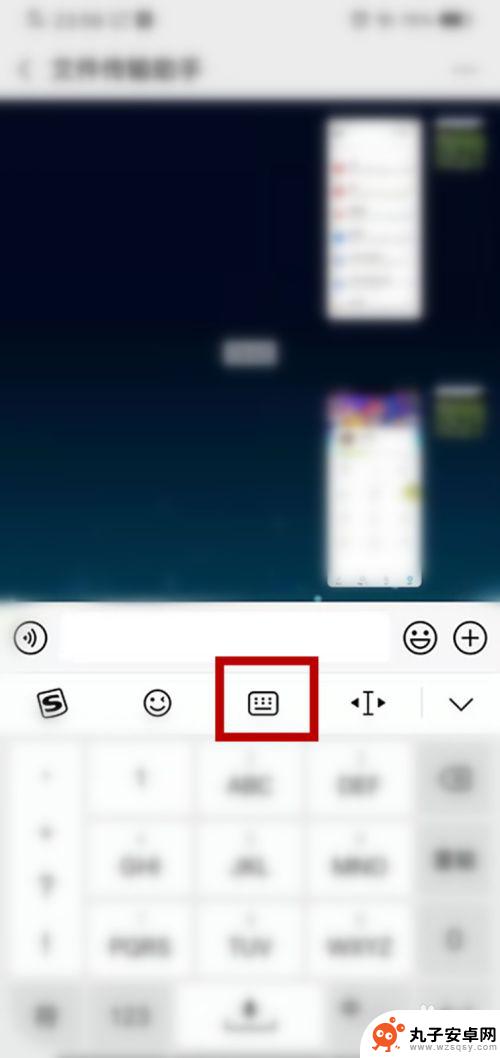 手机写字怎么变成手写 手机输入法全屏手写设置方法
手机写字怎么变成手写 手机输入法全屏手写设置方法在当今数字化时代,手机已经成为我们日常生活中不可或缺的工具,而手机输入法更是我们每天都需要使用的功能之一,有时候我们可能会遇到一些需要手写输入的情况,比如在输入一些生僻字或者是...
2024-06-04 10:16
-
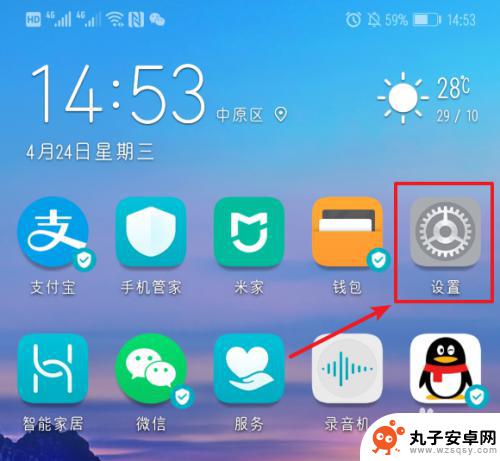 怎么样设置手机手写字体 华为手机手写输入法在哪里设置
怎么样设置手机手写字体 华为手机手写输入法在哪里设置在现代社会手机已经成为人们生活中不可或缺的一部分,而手机的字体设置也是很多人关注的一个问题。特别是对于喜欢手写输入的用户来说,选择一款适合自己的手写字体显得格外重要。在华为手机...
2024-08-12 08:41
-
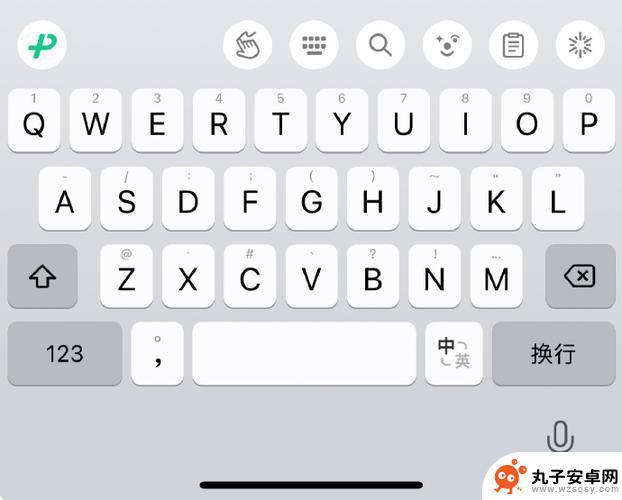 苹果手机在哪里换输入法 苹果手机手写输入设置步骤
苹果手机在哪里换输入法 苹果手机手写输入设置步骤苹果手机作为目前市场上最受欢迎的智能手机之一,拥有众多实用的功能,其中输入法的选择和设置是使用手机时必须注意的问题之一。苹果手机提供了多种输入法选择,用户可以根据自己的习惯和需...
2024-09-05 16:32
热门教程
MORE+热门软件
MORE+-
 步步吉祥app手机版
步步吉祥app手机版
44MB
-
 趣动漫app
趣动漫app
58.27M
-
 咪咕圈圈漫画软件手机版
咪咕圈圈漫画软件手机版
19.61M
-
 漫天玉漫画最新版本
漫天玉漫画最新版本
52.31M
-
 ABC学习机安卓版本
ABC学习机安卓版本
29.43M
-
 武汉教育电视台手机版
武汉教育电视台手机版
35.59M
-
 声远论坛包
声远论坛包
37.88M
-
 在线翻译神器app软件
在线翻译神器app软件
11.91MB
-
 青云租app官网版
青云租app官网版
27.65MB
-
 家乡商城手机版
家乡商城手机版
37.66MB